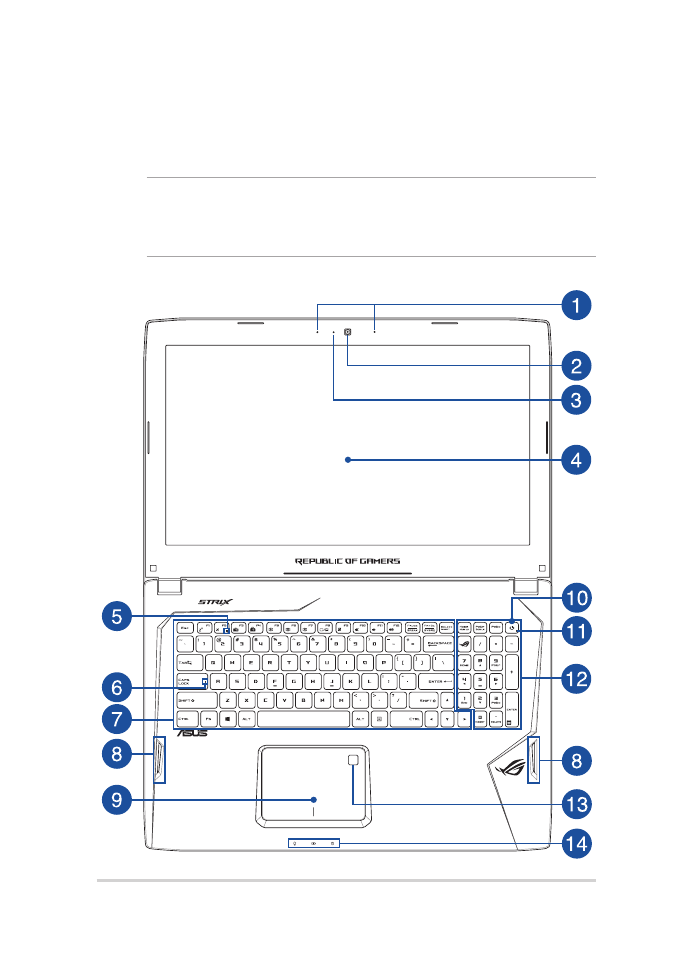
Вид сверху
ПРИМЕЧАНИЕ: Раскладка клавиатуры может отличаться в зависимости
от региона. Расположение элементов на верхней стороне может отличаться в
зависимости от модели.
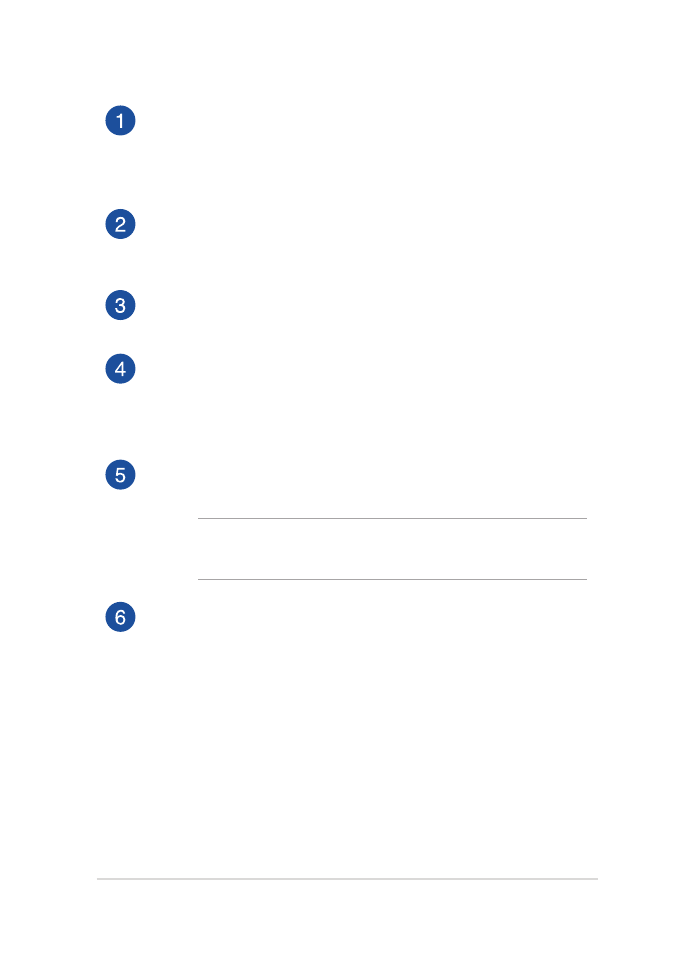
Руководство пользователя ноутбука
15
Массив микрофонов
Массив микрофонов поддерживает функции эхоподавления и
шумоподавления, что улучшает качество распознавания голоса и
записи звука.
Камера
Встроенная камера позволяет делать фотоснимки и записывать
видео.
Индикатор камеры
Индикатор включен, когда встроенная камера работает.
Дисплей
Дисплей высокой четкости обеспечивает превосходное
изображение при просмотре фотографий, видео и других
мультимедийных файлов.
Индикатор режима полета
Этот индикатор загорается при включении режима полета.
ПРИМЕЧАНИЕ: Режим полета отключает все беспроводные
подключения.
Индикатор Caps Lock
Этот индикатор загорается при включении режима прописных
букв. Эта функция позволяет набирать заглавные буквы (например
A, B, C).

16
Руководство пользователя ноутбука
Клавиатура
Клавиатура состоит из клавиш стандартного размера с
удобным ходом (глубиной нажатия). Функциональные клавиши
предоставляют быстрый доступ к приложениям и функциям
Windows.
ПРИМЕЧАНИЕ: Раскладка клавиатуры может отличаться в
зависимости от региона.
Стереодинамики
Встроенные динамики позволяют воспроизводить звук без
дополнительных устройств. Аудиофункции управляются
программно.
Тачпэд
Тачпэд позволяет использовать жесты для навигации по экрану,
предоставляя интуитивно понятный пользовательский интерфейс.
Он также имитирует функции обычной мыши.
ПРИМЕЧАНИЕ: Подробную информацию смотрите в разделе
Использование тачпэда этого руководства.
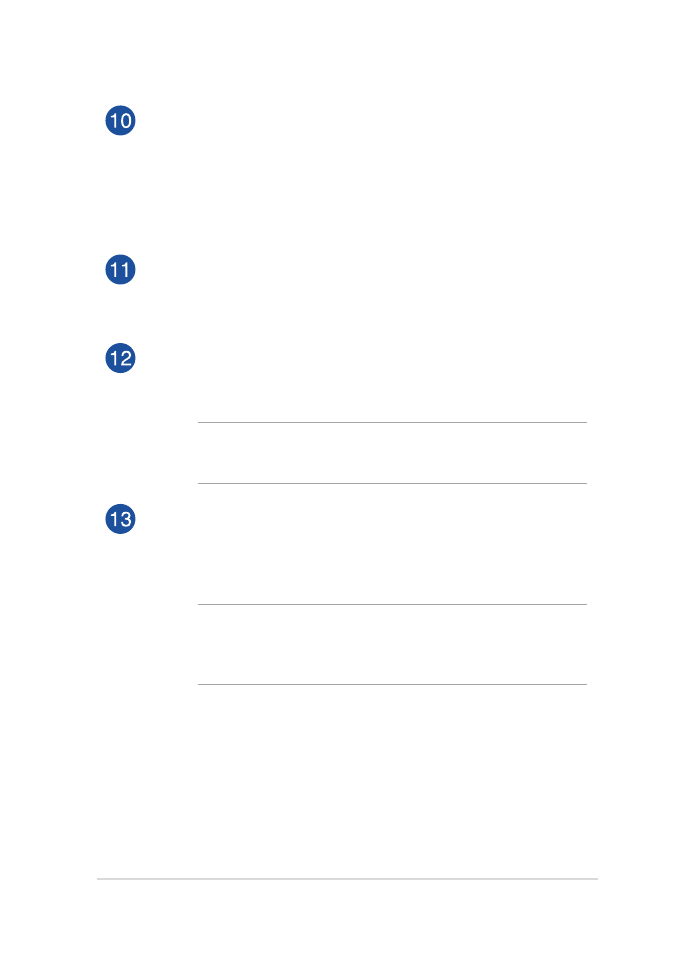
Руководство пользователя ноутбука
17
Кнопка питания
Нажмите кнопку питания для включения/отключения ноутбука.
Кнопка питания также используется для перевода ноутбука в
ждущий или спящий режимы.
Если ноутбук перестает отвечать на запросы, нажмите и
удерживайте кнопку питания в течение 4 секунд.
Индикатор питания
Индикатор питания загорается, показывая, что ноутбук включен,
и мигает, показывая, что ноутбук находится в спящем режиме.
Цифровая клавиатура
Цифровая клавиатура используется для ввода чисел и
перемещения курсора.
ПРИМЕЧАНИЕ: Подробную информацию смотрите в разделе
Использование цифровой клавиатуры этого руководства.
Сканер отпечатков пальцев (дополнительно)
Этот встроенный сканер отпечатков пальцев может
использоваться его в качестве биометрической аутентификации
для входа в систему.
ПРИМЕЧАНИЕ: Подробную информацию смотрите в разделе
Настройка учетной записи для отпечатков пальцев этого
руководства.
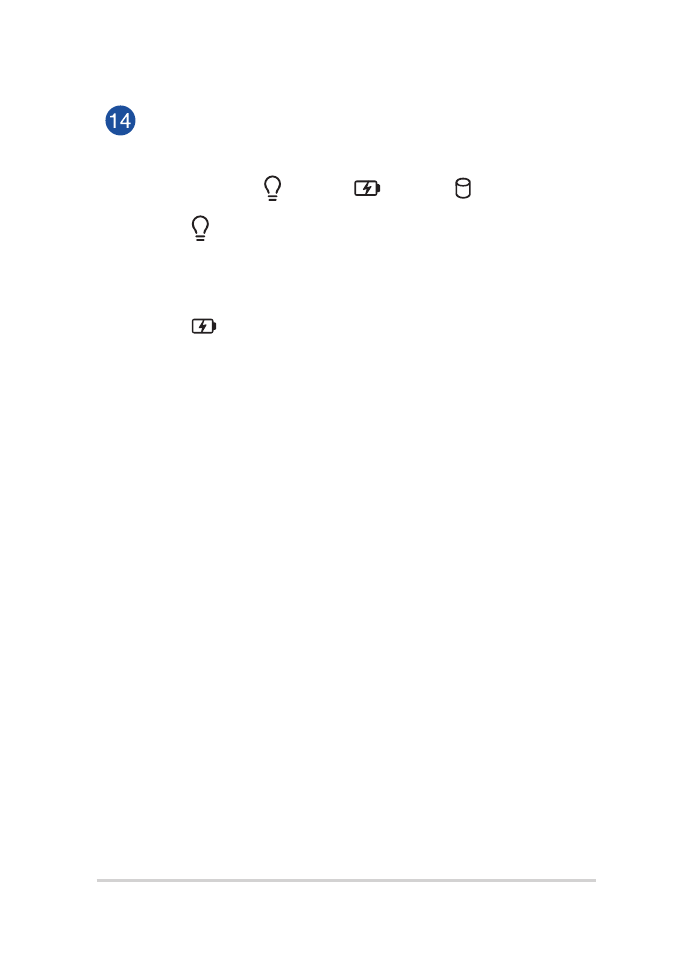
18
Руководство пользователя ноутбука
Индикаторы
Индикаторы состояния позволяют идентифицировать текущее
состояние ноутбука.
Индикатор питания
Индикатор питания загорается, показывая, что
ноутбук включен, и мигает, показывая, что ноутбук
находится в спящем режиме.
Индикатор зарядки аккумулятора (двухцветный)
Двухцветный индикатор отображает состояние заряда
аккумулятора. Подробную информацию смотрите в
таблице ниже:
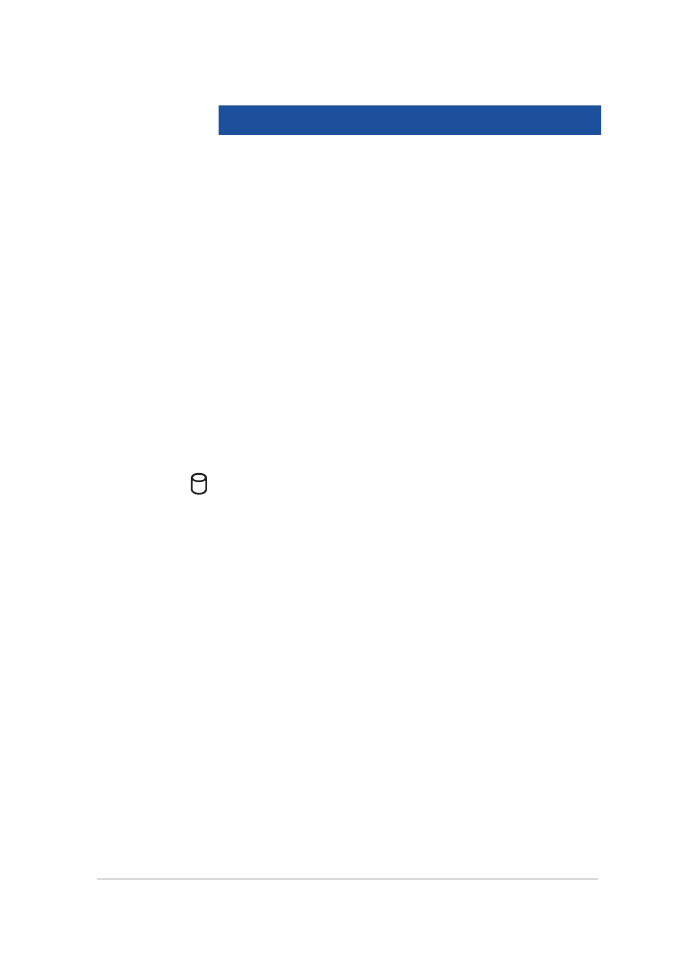
Руководство пользователя ноутбука
19
Цвет
Состояние
Зеленый
Ноутбук работает от сети, а
заряд аккумулятора в диапазоне
95-100%.
Оранжевый
Ноутбук работает от
аккумулятора, а заряд
аккумулятора менее 95%.
Мигающий
оранжевый
Ноутбук работает от
аккумулятора, а заряд
аккумулятора менее 10%.
Выключен
Ноутбук работает от
аккумулятора, а заряд
аккумулятора в диапазоне 10-
100%.
Индикатор активности
Индикатор мигает при обращении к устройствам
хранения.
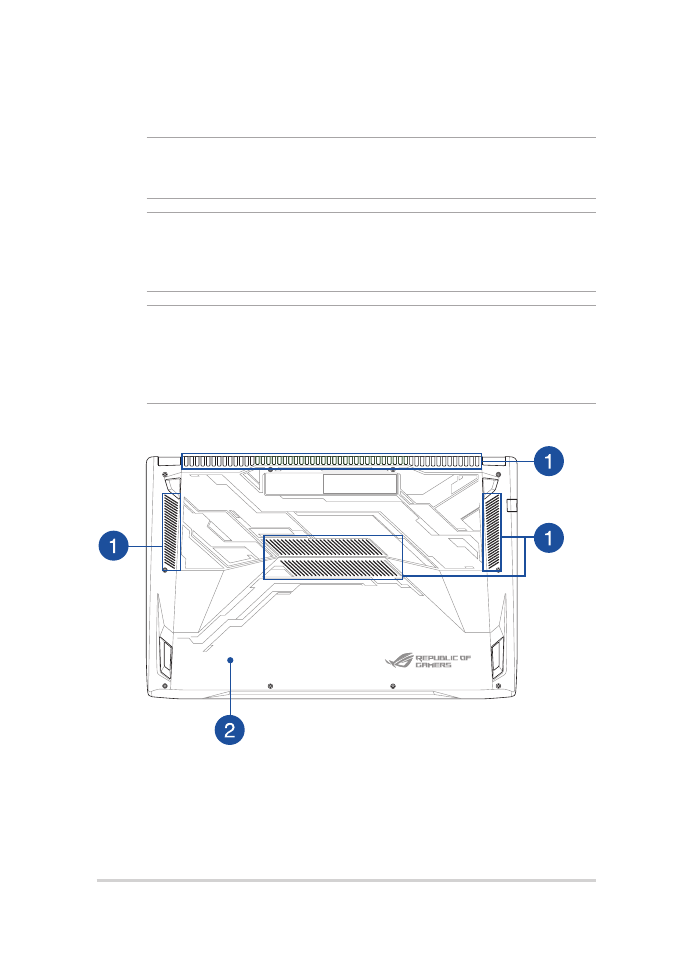
20
Руководство пользователя ноутбука